¿La aplicación del tiempo no está actualizando ningún dato en iOS 14? ¡Resuelto!
La última versión del sistema operativo de Apple - iOS 14 - ha sido muy esperada debido a muchas nuevas y emocionantes características y al aspecto único que tiene. Identificación del Artículo:
Aug 01, 2025 • Archivado en: Últimas Noticias & Tácticas • Soluciones probadas
Sin embargo, dado que el gigante tecnológico solo ha lanzado la versión beta de iOS 14, muchos usuarios han informado de muchos errores dentro del sistema operativo. Muchos problemas destacados, incluyendo la aplicación meteorológica iOS que no funciona, están apareciendo en los mejores foros de Reddit de la aplicación meteorológica de iOS.
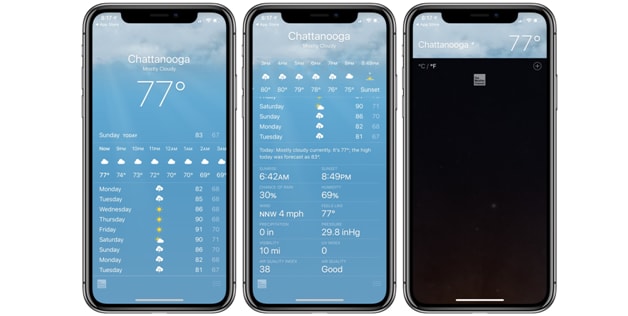
Un buen número de usuarios de iOS 14 han reportado problemas con el artilugio del tiempo de Apple. Según los informes y preguntas que aparecen en los foros, los widgets o artilugios meteorológicos no actualizan los datos de forma adecuada o no lo hacen en absoluto.
Independientemente de las actividades que realices y de las veces que hayas reiniciado tu ubicación actual, la aplicación del tiempo de tu dispositivo iOS muestra los datos de Cupertino.
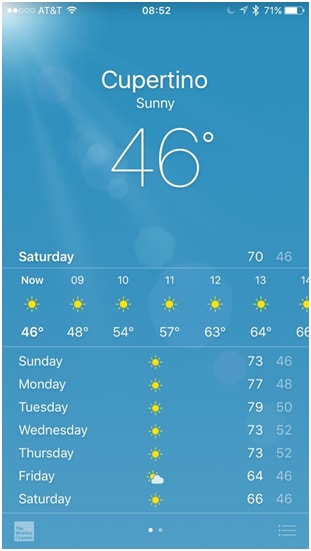
El error puede seguir afectando al artilugio meteorológico de la pantalla de inicio de tu dispositivo. La pantalla muestra los datos de Cupertino. La última corrección de la aplicación indica que Apple es consciente de este error y debería corregirlo antes de que la versión final de iOS 14 salga al público.
Pero, si usas mucho los datos de los widgets meteorológicos para varias actividades, tienes que arreglar el problema lo antes posible.
Afortunadamente, ha habido algunos sencillos y rápidos que te permiten ver los datos del clima de tu ubicación actual.
Pero, ¿cuáles son las razones por las que la aplicación del clima no funciona correctamente? Echemos un vistazo:
Parte 1: Razones por las que la aplicación del tiempo no actualiza los datos en el iOS 14
Como ya se ha mencionado, el iOS 14 está en la fase de desarrollo beta. Significa que la versión del sistema operativo debe ser usada principalmente con fines de prueba. El gigante de la tecnología tiene como objetivo recopilar información de los usuarios del sistema operativo. Basándose en esta realimentación, Apple implementará mejoras y lanzará la versión final.
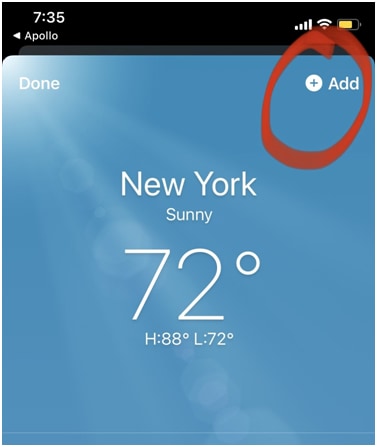
Algunas otras razones por las que la aplicación del tiempo podría no actualizar los datos en iOS 14 pueden incluir una o más de las siguientes:
- Puede haber algún problema con la actualización en segundo plano.
- Problemas con la configuración de la ubicación.
- Problemas con la configuración de privacidad de tu iPhone.
Parte 2: 5 formas comunes de resolver el problema
Afortunadamente, hay varias maneras fáciles y rápidas de arreglar los problemas con la aplicación del tiempo de iOS. Discutamos los métodos uno por uno:
2.1: Permitir que la aplicación del tiempo acceda a tu ubicación
La Aplicación del Tiempo de tu dispositivo tiene que acceder a tu ubicación para proporcionarle todas las actualizaciones del tiempo actuales. Permitir que la aplicación acceda a la ubicación necesita que selecciones entre dos configuraciones "Al usar la aplicación" y "Siempre".
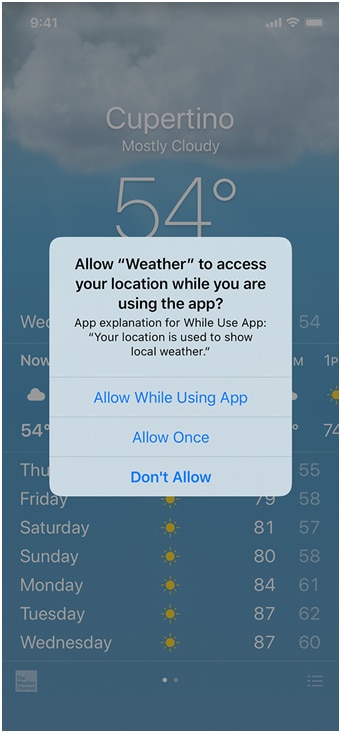
Cuando permites que la aplicación del Clima acceda a tu ubicación, actualiza el tiempo local en tu dispositivo iPhone. Pero si seleccionas la opción "Mientras usas la aplicación", hace esta actualización sólo cuando abres la aplicación "Tiempo".
Por eso; tienes que asegurarte de elegir la opción "Siempre". Hazlo siguiendo los siguientes pasos:
Paso 1: Dirígete a la aplicación de ajustes de tu dispositivo iPhone. A continuación, pulsa la opción "Privacidad".
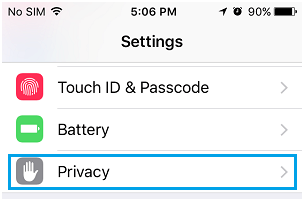
Paso 2: Presiona en Servicios de Localización y luego selecciona en "Tiempo".
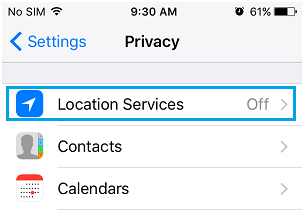
Paso 3: Selecciona la opción "Siempre".
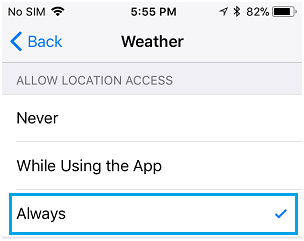
Como resultado, el Widget del tiempo se actualiza instantáneamente. Si la aplicación sigue sin funcionar, prueba el siguiente método.
2.2: Habilitar la actualización de la aplicación en segundo plano
Para utilizar este método, debes permitir que la aplicación del Tiempo en tu dispositivo actualice los datos de la aplicación en segundo plano. Este proceso podría hacer que tu aplicación funcione sin problemas. Para ello, sigue los pasos que se indican a continuación:
Paso 1: Inicia la aplicación de configuración en tu dispositivo.
Paso 2: Presiona en "General" y asegúrate de que la opción "Actualización de la aplicación en segundo plano" esté activada.
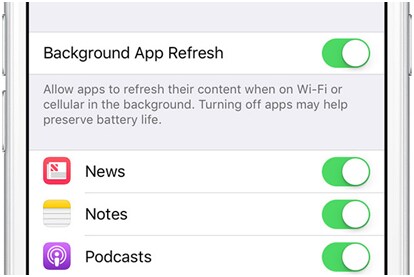
Paso 3: Tienes que activar el interruptor que se encuentra junto a la aplicación y se encenderá el interruptor.
Paso 4: Ahora, reinicia tu dispositivo iOS.
Una vez que hayas terminado, comprueba si el widget del tiempo funciona correctamente en no.
2.3: Desinstalar la aplicación del Tiempo y reinstalar de nuevo
En el caso de que el Widget del tiempo no funcione correctamente en tu dispositivo iOS, incluso después de probar los métodos anteriores, podría ser porque la aplicación del tiempo se ha convertido en un problema. Probablemente, es porque la aplicación del tiempo es incompatible con la versión iOS 14 de tu dispositivo iPhone.
En este caso, puedes arreglar el problema desinstalando el Widget del Tiempo de tu dispositivo. Ahora, una vez más reinstala la aplicación de nuevo en tu iPad o iPhone.
Paso 1: Pulsa la aplicación del tiempo y mantén presionado hasta que note que se empieza a mover. Una vez que el meneo comienza, tienes que tocar el botón "X" que se encuentra junto a la Aplicación del Tiempo.

Paso 2: Verás una ventana emergente en tu pantalla. En la ventana emergente, tienes que presionar la opción Borrar.
Paso 3: El siguiente paso es apagar tu iPhone. Tienes que esperar un minuto y luego volver a encenderlo una vez más.
Paso 4: A continuación, inicia la App Store en tu dispositivo iPhone. A continuación, busca la aplicación del Tiempo en tu dispositivo. Entonces, reinstala la aplicación del clima en tu dispositivo.
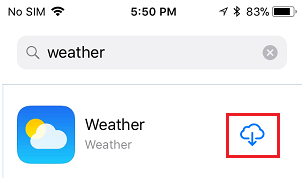
2.4: Actualización de la última versión de iOS
Tal vez, tu iPhone no está ejecutando la última versión compatible de iOS. Esto podría estar causando que la aplicación del tiempo o el Widget del clima de tu iOS no actualice los datos de tu iPhone.
Antes de bajar o subir de categoría, es mejor hacer una copia de seguridad de los datos del iPhone con una herramienta segura. Entonces, puedes usar el programa Dr.Fone: Copia de seguridad del teléfono
Paso 1: Abra Dr. Fone en tu computadora y conecta tu dispositivo iPhone con un cable de datos. Dr. Fone detectará automáticamente tu dispositivo iPhone.
Paso 2: Haz clic en el botón "Copia de seguridad y restauración" de la página de inicio. Después de eso, haz clic en "Copia de seguridad".

Paso 3: Dr. Fone detecta automáticamente todos los tipos de archivos en la memoria de tu dispositivo. Selecciona los tipos de archivos para la copia de seguridad y haz clic en el botón "Copia de seguridad".
Paso 4: El proceso de copia de seguridad toma solo unos minutos. Una vez finalizado, Dr Fone mostrará los archivos archivos de los que se ha realizado una copia de seguridad. El tiempo depende del almacenamiento de tu dispositivo.
Aquí están los pasos para hacer la actualización:
Paso 1: Inicia la aplicación "Configuración" en la pantalla de inicio de tu iPhone.
Paso 2: A continuación, en la pantalla de ajustes, tienes que tocar en General.
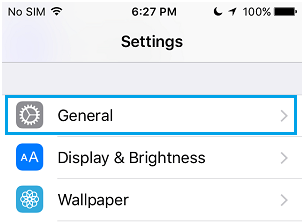
Paso 3: Luego, tienes que pulsar en Actualización de Software.
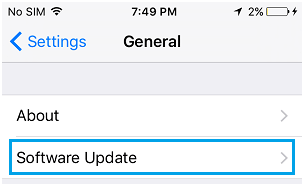
Paso 4: Tu dispositivo iPhone comenzará el proceso de comprobación de las actualizaciones de los datos del tiempo. Si ves alguna actualización disponible, tienes que pulsar el enlace Descargar e Instalar.
Haz clic en el botón "Ver el historial de copias de seguridad" para comprobar el historial de copias de seguridad.
2.5 Degradar iOS14
Si tu aplicación del clima no se actualiza después de actualizar a iOS 14, puedes reducirla a la versión anterior con el programa Dr.Fone: Reparación del sistema (iOS) en unos pocos clics.
Consejos: Este proceso de degradación sólo puede ser terminado en los primeros 14 días después de actualizar a iOS

Dr.Fone: reparación del sistema (iOS)
Repara el error del sistema del iPhone sin pérdida de datos.
- Sólo arregla tu iOS a la normalidad, sin pérdida de datos en absoluto.
- Arreglar varios problemas del sistema iOS atascado en modo de recuperación, logo de Apple blanco, pantalla negra, bucle en el inicio, etc.
- Arregla otros errores del iPhone y de iTunes, como error de iTunes 4013, error 14, error de iTunes 27, error de iTunes 9 y más.
- Funciona para todos los modelos de iPhone, iPad y iPod touch.
- Soporta iPhone X / 8 (Plus)/ iPhone 7(Plus)/ iPhone6s(Plus), iPhone SE y la última versión de iOS.

Los primeros lanzamientos del sistema operativo iOS 14 pueden ser, obviamente, un error. Es porque, como se mencionó anteriormente, los desarrolladores han lanzado la versión beta sólo con el propósito de probar el sistema operativo. Por eso, si utilizas mucho los datos de la aplicación del Tiempo, tienes que bajar de categoría el programa como opción inteligente.
Además de la falla de la aplicación del tiempo no funciona, los usuarios pueden encontrar problemas como algunas aplicaciones que no funcionan como se espera que lo hagan, frecuentes bloqueos del dispositivo, insuficiente duración de la batería, y muchos más. En este escenario, puedes restaurar tu dispositivo iPhone a la versión anterior de iOS.
Aquí está el proceso paso a paso para hacerlo:
Paso 1: Iniciar la característica de Buscador en tu dispositivo Mac. Entonces, conecta tu iPhone a él.
Paso 2: A continuación, tienes que configurar tu iPhone en el modo de recuperación.
Paso 3: Notarás una ventana emergente en tu pantalla. La ventana emergente te preguntará si tienes que restaurar tu iPhone. Presiona en la opción Restaurar para instalar la última versión pública de iOS.
Ahora, espera a que el proceso de copia de seguridad y restauración termine con éxito.
La forma de entrar en el modo de recuperación depende de la versión de iOS que estés usando. Por ejemplo, si eres un usuario del iPhone 7 o del iPhone 7 Plus, todo lo que necesitas es mantener presionados el botón de arriba y el de volumen simultáneamente.
En el iPhone 8 y posteriores, tienes que presionar y soltar el botón del volumen rápidamente. Después de eso, mantén presionado el botón lateral para ver la pantalla del modo de recuperación.
Si eres usuario del iPhone 8 y posteriores, simplemente presiona y suelta el botón del volumen rápidamente. A continuación, mantén pulsado el botón lateral.
Parte 3: Alternativa para la aplicación del tiempo del iOS
Si alguna de estas soluciones no funciona, ¡busca las alternativas de la aplicación del tiempo de iOS! Aquí, vamos a compartir a continuación las mejores alternativas para la aplicación del Tiempo de iOS:
Carrot Weather: Carrot Weather aprovecha los datos de Dark Sky. La aplicación cuesta 5 dólares para empezar. Alternativamente, puedes cambiar entre diferentes fuentes de datos dentro de la aplicación, como MeteoGroup, AccuWeather, Foreca, ClimaCell, Aeris Weather, o WillyWeather.
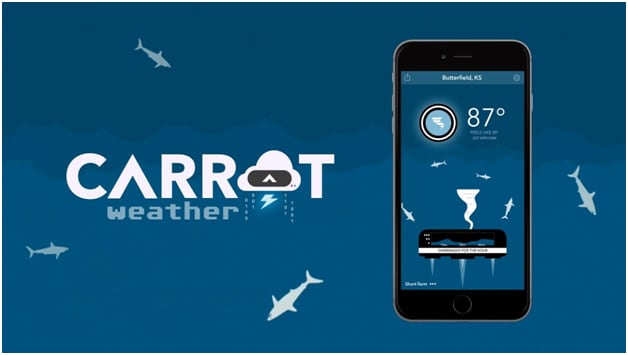
Hello Weather: Hello Weather también utiliza el API y los datos de Dark Sky, pero puede cambiar pronto. La aplicación tiene un aspecto estupendo y es muy fácil de usar. Los usuarios pueden cambiar varias fuentes diferentes de datos meteorológicos según les parezca. Sin embargo, para ello, debes pagar una cuota mensual ($1) o anual ($9) si quieres acceder a las funciones premium de la aplicación.
Windy: La aplicación Windy es una extensión de su sitio web. El sitio web es completamente gratis para usar para tus necesidades climáticas básicas. Aunque es muy útil cuando tienes que visualizar las condiciones del viento y los mapas de satélite en tu ubicación, proporciona un simple pronóstico de cinco días cada vez que inicias la aplicación.
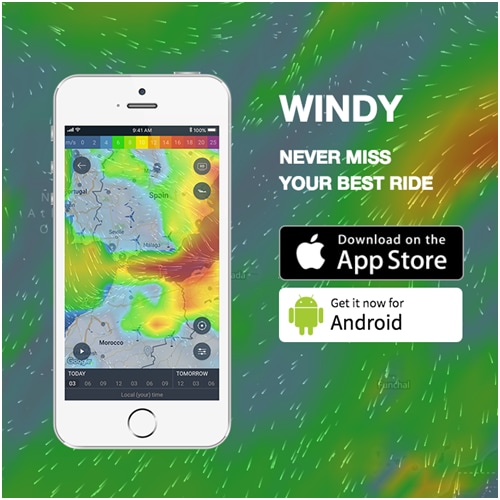
Puedes desplazarte para comprobar las condiciones de tu ubicación en un momento dado. Pulsa sobre tu ubicación si tiene que obtener detalles más detallados. También puedes configurar alertas de temperatura y condiciones climáticas para cualquier área deseada. Esta es la mejor aplicación del clima de iOS.
Conclusión:
Cuando usas iOS 14, debes esperar errores y fallos de la aplicación del Tiempo. Si este es el caso, puedes usar los arreglos discutidos anteriormente. Si decides bajar de categoría el sistema operativo iOS 14, para ello, puedes usar la herramienta de Dr. Fone. O puedes usar las alternativas de la aplicación del Tiempo de iOS que se han discutido anteriormente.
- iOS 14
- Todo lo que debes saber sobre iOS 14
- ¿Grandes Almacenamientos en el iOS 14? Así es Cómo se Vacía el Otro Almacenamiento Después de la Actualización de iOS 14
- ¿Cómo restablecer el correo electrónico de iCloud en el iPhone y en la computadora?
- ¿Desaparecen los contactos después de la actualización de iOS 14? Así es como puedes recuperar los contactos perdidos de iOS 14
- ¿Safari no carga ningún sitio web en iOS14? Fijo
- ¿La aplicación del tiempo no está actualizando ningún dato en iOS 14? ¡Resuelto!
- iMessage no Está Funcionando en iOS 14? Esta es la Forma de Arreglar el iMessage en el iOS 14
- ¿Actualización de iOS atascada? Así es como puede resolver la actualización de iOS 14 atascada en el logotipo de Apple
- Por qué el CarPlay 14 de iOS no funciona
- ¿El nuevo iOS 14 de Apple es simlemente Android disfrazado?
- ¿Instalar la Beta de iOS 14 arruinará mi iPhone?


















Paula Hernández
staff Editor